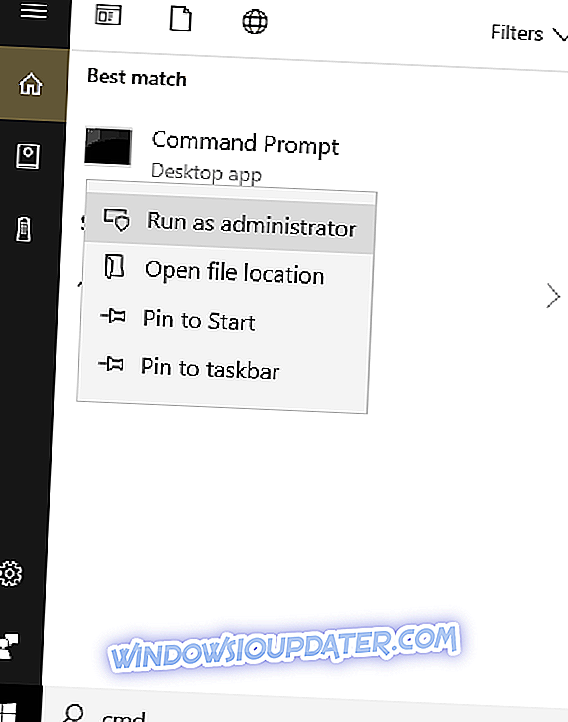Lorsque vous jouez à des jeux en ligne à partir de sites Web tels que Yahoo, MSN ou même Facebook, et que vous utilisez Internet Explorer comme navigateur, vous avez probablement remarqué que les jeux ne se déroulent peut-être pas comme prévu.
Lorsque vous jouez ou tentez de jouer à un jeu en ligne, il se peut que le téléchargement, la lecture, le chargement complet ou le lancement ne soit pas complet, ou que certaines fonctionnalités ne fonctionnent pas. Le jeu peut également se figer pendant que vous jouez, l'écran peut devenir noir ou vous pouvez être échappé du jeu ou du site Web tout en jouant.
L’ erreur 0x80041006, qui donne le message suivant: « Une erreur réseau s’est produite lors de la communication avec le serveur de jeu, est l’ un des problèmes rencontrés . Cela est généralement causé par un module manquant ou obsolète nécessaire pour jouer au jeu.
La plupart des jeux sont basés sur Silverlight, Java ou Flash et nécessitent des modules complémentaires pour Internet Explore.
Parmi les méthodes de dépannage que vous pouvez essayer, citons le redémarrage de votre ordinateur, l’installation de mises à jour Windows et la mise à jour de votre navigateur. Si l'erreur 0x80041006 persiste, essayez l'une des solutions recommandées dans cet article.
CORRECTIF: erreur 0x80041006 dans Windows
- Téléchargez et installez les dernières mises à jour d'Internet Explorer / Silverlight / Java / Adobe Flash / Adobe
- Utiliser le nettoyage de disque
- Vérifier en mode sans échec avec la mise en réseau
- Effectuer un démarrage en mode minimal
- Exécuter le test de diagnostic de la mémoire
- Désinstallez et réinstallez le jeu
- Désactiver temporairement votre logiciel de sécurité
- Créer un nouveau profil d'utilisateur
- Réinitialiser votre protocole Internet (TCP / IP)
Solution 1: Téléchargez et installez la dernière version d'Internet Explorer / Silverlight / Java / Adobe Flash / Adobe.
Si vous utilisez une version préliminaire d'IE 9, téléchargez et installez la version publiée, puis appliquez les mises à jour pertinentes et applicables proposées par Windows Update. Si vous utilisez le filtrage ActiveX ou la protection de suivi, certains jeux ou vidéos peuvent être désactivés.
Pour les jeux utilisant Silverlight, mettez à jour la dernière version de Silverlight et activez-la dans Internet Explorer. Faites la même chose pour les jeux qui nécessitent des add-ons Java en mettant à jour les add-ons avec les dernières versions.
Voici comment activer les modules complémentaires dans Internet Explorer:
- Démarrer Internet Explorer
- Cliquez sur l'icône des outils

- Cliquez sur Options Internet

- Cliquez sur l'onglet Programmes

- Cliquez sur le bouton Gérer les add-ons

- Dans la liste déroulante Afficher, sélectionnez Exécuter sans autorisation.

- Recherchez les add-ons (Microsoft Silverlight, contrôle ActiveX Shockwave, objet Flash Shockwave, plug-in Java) dans la liste affichée et assurez-vous que le statut est répertorié comme Activé.
Solution 2: utilisez le nettoyage de disque
Cela supprime les fichiers inutiles pour que vous puissiez continuer à jouer.
- Recherchez Nettoyage de disque dans la barre des tâches et sélectionnez-le dans la liste des résultats.
- Sous Fichiers à supprimer, sélectionnez les types de fichiers à supprimer . Pour obtenir une description du type de fichier, sélectionnez-le.
- Sélectionnez OK .
- Si vous devez libérer davantage d’espace, vous pouvez également supprimer les fichiers système. Dans Nettoyage de disque, sélectionnez Nettoyer les fichiers système .
- Sélectionnez les types de fichiers à supprimer. Pour obtenir une description du type de fichier, sélectionnez-le.
- Sélectionnez OK .
LIRE AUSSI: Correction: Windows 10 Fullscreen Problems With Games
Solution 3: vérifiez en mode sans échec avec la mise en réseau si l'erreur 0x80041006 persiste ou non.
Cela démarre Windows en mode sans échec, y compris les pilotes réseau et les services dont vous avez besoin pour accéder à Internet ou à d'autres ordinateurs du même réseau.
- Redémarrez votre ordinateur
- Lorsque l'écran de connexion est affiché, maintenez la touche MAJ enfoncée tout en sélectionnant Alimentation puis Redémarrer.
- Après le redémarrage de l'ordinateur, sélectionnez une option.
- Sélectionnez Dépanner

- Cliquez sur Options avancées

- Cliquez sur Paramètres de démarrage

- Cliquez sur Redémarrer
- Une fois qu'il redémarre, vous verrez une liste d'options. sélectionnez 5 ou F5 pour le mode sans échec avec mise en réseau
Une fois que vous êtes en mode sans échec, vous pouvez effectuer une analyse SFC (System File Checker), qui vérifie tous les fichiers système protégés, puis remplace les versions incorrectes par les versions Microsoft authentiques et correctes.
Voici comment faire ceci:
- Cliquez sur Démarrer
- Allez dans le champ de recherche et tapez CMD
- Cliquez avec le bouton droit sur Invite de commandes et sélectionnez Exécuter en tant qu'administrateur.

- Tapez sfc / scannow

- Appuyez sur Entrée
- Redémarrez votre ordinateur
Procédez comme suit pour quitter le mode sans échec:
- Clic droit bouton Démarrer
- Sélectionnez Run

- Tapez msconfig

- Un pop up va s'ouvrir
- Allez dans l'onglet Boot

- Désélectionnez ou décochez la case d'option de démarrage sans échec

- Redémarrez votre ordinateur
Solution 4: effectuez un démarrage en mode minimal
Effectuer un démarrage en mode minimal pour votre ordinateur réduit les conflits liés aux logiciels susceptibles de générer les causes profondes de l'erreur 0x80041006. Ces conflits peuvent être causés par des applications et des services qui démarrent et s'exécutent en arrière-plan lorsque Windows démarre normalement.
- Connectez-vous en tant qu'administrateur
- Aller au champ de recherche
- Tapez msconfig

- Sélectionnez la configuration du système
- Onglet Services

- Sélectionnez Masquer tous les services Microsoft.

- Cliquez sur Désactiver tout

- Aller à l'onglet démarrage
- Cliquez sur Open Task Manager

- Fermez le gestionnaire de tâches puis cliquez sur OK
- Redémarrez votre ordinateur
Vous aurez un environnement de démarrage en mode minimal après que toutes ces étapes ont été scrupuleusement suivies, après quoi vous pourrez essayer de vérifier si l’erreur 0x80041006 disparaît. Sinon, essayez les solutions suivantes.
- LIRE AUSSI: Votre manette de jeu ne fonctionnera pas? Voici quatre choses que vous pouvez faire pour y remédier
Solution 5: exécuter le test de diagnostic de la mémoire
Cela fonctionne avec Microsoft Online Crash Analysis pour détecter les pannes pouvant être causées par une mémoire défaillante. Il fournit une assistance guidée et vous invite à planifier un test de mémoire lors du prochain redémarrage de votre ordinateur.
Pour exécuter le test de diagnostic de la mémoire, allez à Démarrer, tapez 'diagnostic de la mémoire' puis double-cliquez sur le premier résultat. Suivez les instructions à l'écran pour terminer l'analyse de la mémoire.
Solution 6: Désinstallez et réinstallez le jeu.
Vous pouvez toujours désinstaller, puis nettoyer votre système et réinstaller le jeu.
- Clic droit Démarrer
- Sélectionnez programmes et fonctionnalités

- Cliquez sur Activer ou désactiver des fonctionnalités Windows

- Dans la liste, recherchez Jeux et cliquez pour le développer. Désactivez Games en décochant sa case, puis attendez qu’elle soit désactivée, cliquez sur OK et redémarrez votre ordinateur.
- Une fois que vous avez redémarré, activez les jeux de la même manière mais cochez la case Jeux.
Solution 7: désactivez temporairement votre logiciel de sécurité.
Vous pouvez désactiver temporairement votre programme antivirus et voir si l'erreur 0x80041006 persiste ou non. Si rien ne se passe, vous devrez peut-être vérifier les paramètres de votre pare-feu. Activez votre antivirus une fois que vous avez terminé, car il est déconseillé de désactiver ces paramètres sur votre ordinateur.
- LIRE AUSSI: Les charges de jeu lentes sur Windows 10? Fixez-le avec ces 8 solutions
Solution 8: Créer un nouveau profil d'utilisateur
Créez un nouveau profil utilisateur, puis modifiez les paramètres en privilèges d’administrateur et vérifiez si le problème persiste.
- Cliquez sur Démarrer
- Sélectionnez Paramètres
- Sélectionner des comptes

- Cliquez sur Famille et autres utilisateurs

- Cliquez sur Ajouter une autre personne à ce PC.

- Remplissez le formulaire avec le nom d'utilisateur et le mot de passe. Votre nouveau compte d'utilisateur sera créé.
- Cliquez sur Changer le type de compte
- Cliquez sur la flèche déroulante et choisissez Administrateur pour définir le compte au niveau administrateur.
- Redémarrez votre ordinateur
- Connectez-vous au nouveau compte que vous venez de créer
Si l'erreur 0x80041006 disparaît, cela peut signifier que votre autre profil utilisateur est corrompu. Procédez comme suit:
- Sur votre nouveau compte, utilisez-le pour déclasser votre compte habituel
- Cliquez sur Appliquer ou sur Ok
- Relancez votre ancien compte à son niveau d'administration par défaut
- Rincer et répéter plusieurs fois car cela aidera à éliminer toute corruption
- Laissez votre compte en tant qu'administrateur
Si le problème disparaît, vous pouvez corriger l'ancien compte d'utilisateur ou migrer vers le nouveau compte.
Solution 9: réinitialiser TCP / IP
- Cliquez sur Démarrer> tapez cmd > cliquez avec le bouton droit sur Invite de commandes> sélectionnez Exécuter en tant qu'administrateur.
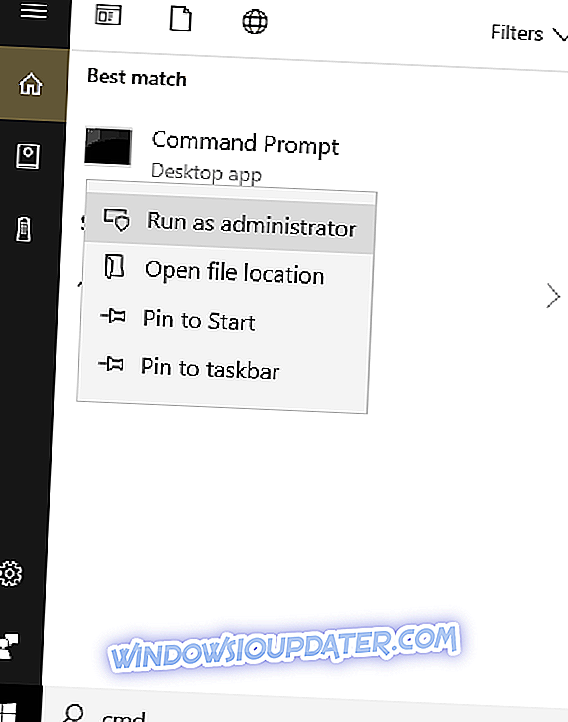
- Entrez les commandes suivantes et appuyez sur Entrée après chaque commande:
- netsh int ip reset
- netsh int ipv6 reset
- netsh winsock réinitialiser
- Redémarrez votre ordinateur et lancez à nouveau les jeux problématiques.
Est-ce que l'une de ces solutions a fonctionné pour vous? Faites-nous savoir dans la section commentaires ci-dessous.